Pași pentru a rula macOS pe un PC Windows

Aflați cum să obțineți macOS pe un PC Windows cu un ghid pas cu pas care vă arată exact cum să obțineți sistemul de operare Apple pe un dispozitiv Microsoft.

În diferite tutoriale, vi se va sfătui să deschideți Outlook în modul sigur, pentru a rezolva anumite probleme. Dar ce se întâmplă dacă Outlook nu se va deschide în modul sigur?
Toate aplicațiile desktop Microsoft, cum ar fi Outlook, Excel, Word, PowerPoint etc., vin cu opțiunea mod sigur. Ajută asistența tehnică Microsoft să rezolve diverse probleme grave ale aplicației care apar pe durata de viață a aplicației.
De obicei, deschiderea multor aplicații Microsoft în modul sigur este destul de ușoară și sunt doar câteva clicuri de făcut pentru a pune aplicația în modul sigur.
Uneori, aplicațiile necinstite, cum ar fi programele malware și spyware sau orice corupție de software, destabiliza această siguranță a aplicațiilor Microsoft, cum ar fi Outlook, care nu va răspunde la comanda de deschidere în modul sigur.
Aceasta este o situație supărătoare, deoarece trebuie să deschideți Outlook în modul sigur înseamnă că vă confruntați deja cu unele erori sau defecțiuni în aplicația Outlook.
Citiți mai departe, deoarece vă vom prezenta motivele și soluțiile pentru problema „Outlook nu se va deschide în modul sigur”.
Ce este modul sigur Outlook?
Când nu puteți deschide Outlook în mod normal, modul sigur este o abordare utilă pentru a ocoli problema și a o deschide.
Modul sigur Outlook este o tehnică de lansare a programului de e-mail cu funcții limitate și fără extensii sau suplimente. Uneori, după ce se blochează, Outlook încearcă să se deschidă automat în modul sigur.
Pentru a deschide Outlook în modul sigur, deschideți comanda Run apăsând tastele Windows + R. Apoi tastați „ Outlook.exe /safe ” și apăsați Enter .
Astfel, puteți reporni programul Microsoft Outlook și puteți face modificări la setările de configurare necesare care ar putea fi factorii de probleme.
Dacă Outlook se deschide numai în modul sigur, este posibil să doriți să diagnosticați problema și să o remediați pentru a utiliza Outlook pentru funcționarea normală.
Motive pentru care Outlook nu se va deschide în modul sigur
Pentru a remedia Outlook-ul nu se va deschide în modul sigur, este important să cunoașteți motivele majore din spatele problemei.
Deși nu există o cauză certă în spatele acesteia, cercetătorii au descoperit că problemele programului Microsoft Outlook, cum ar fi aplicația învechită sau corupția, sunt adesea motivul acestuia.
În plus, o astfel de corupție a software-ului se poate întâmpla din cauza unui mediu computerizat extrem de riscant în care nu utilizați niciun antivirus de încredere sau nu actualizați antivirusul în mod regulat.
Mai mult, anumite programe de completare pot interfera cu unele versiuni de Outlook și pot opri deschiderea acestora în modul sigur.
Cum să remediați Outlook nu se deschide în modul sigur
Metoda 1: Reparați Microsoft Office
Dacă orice fel de eroare în MS Office este responsabilă pentru problemă, puteți încerca următorii pași pentru a vă repara aplicația Office:
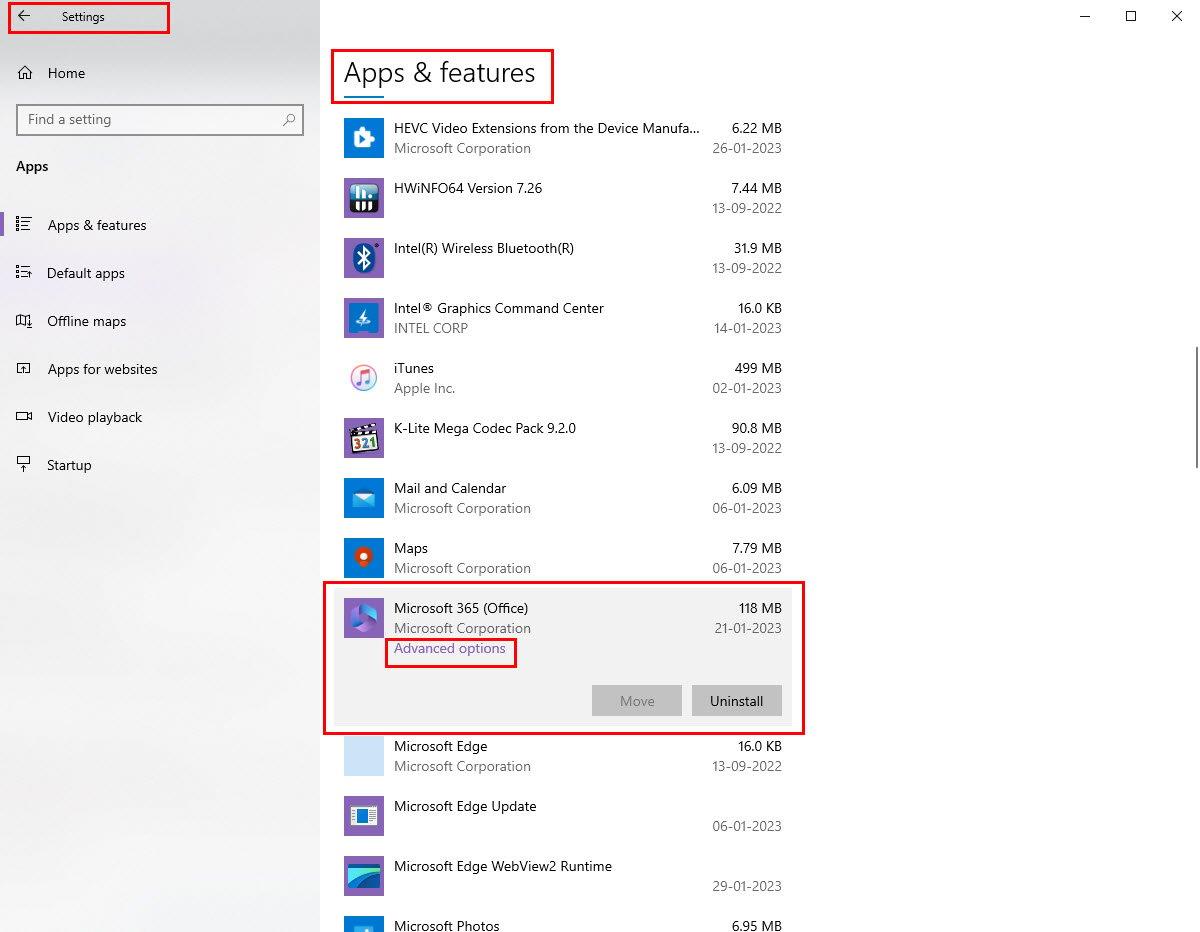
Găsiți aplicația Microsoft Office în Aplicații din Setările Windows
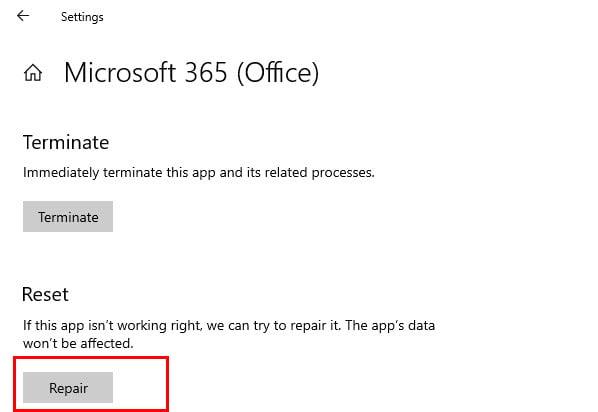
Resolve Outlook nu se va deschide în modul sigur prin repararea aplicației Microsoft Office Windows
Dacă nu există nicio opțiune de a vă repara aplicația Office, puteți să dezinstalați și să reinstalați aplicația pentru a vedea dacă aceasta remediază problema „Outlook nu se va deschide în modul sigur”.
Metoda 2: Dezactivați suplimentele
S-ar putea să vi se pară surprinzător, dar uneori, programele de completare ar putea împiedica deschiderea Outlook în modul sigur.
Pentru a ști dacă un program de completare Outlook este responsabil pentru problema „Outlook nu se va deschide în modul sigur”, încercați următorii pași.
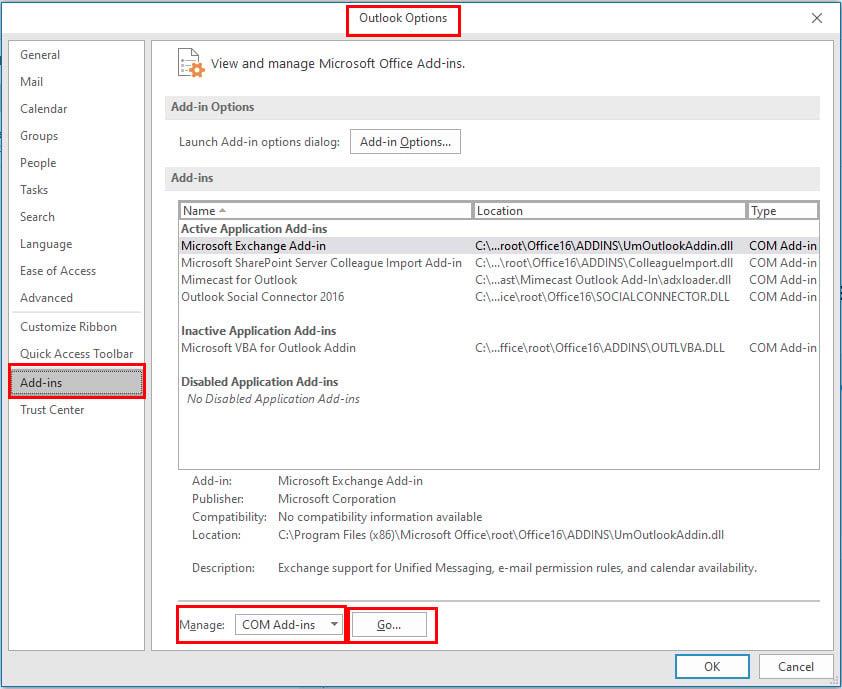
Opțiunea de gestionare a programelor de completare din Opțiunile Outlook
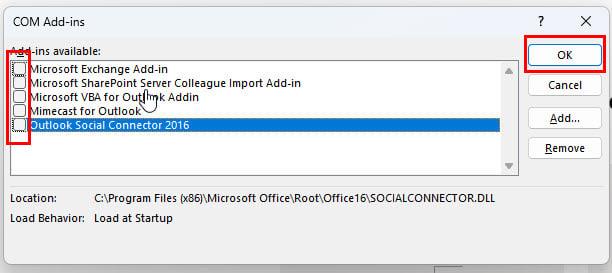
Remediați Outlook nu se deschide în modul sigur prin dezactivarea programelor de completare
Trebuie să efectuați această abordare pentru a dezactiva câte un program suplimentar pentru a afla care este responsabil pentru problemă.
Cu toate acestea, dacă vă grăbiți sau nu aveți nevoie de suplimente, le puteți dezactiva pe toate împreună și încercați să deschideți Outlook în modul sigur.
Metoda 3: Utilizați un profil de utilizator nou
Dacă aceste două metode nu funcționează, puteți încerca și să utilizați un nou profil Outlook. Iată cum puteți crea și utiliza un alt profil Outlook.
Metoda 4: Actualizați programul Office
Această problemă poate apărea și dacă rulați o aplicație Outlook învechită. Pentru a actualiza, parcurgeți acești pași:
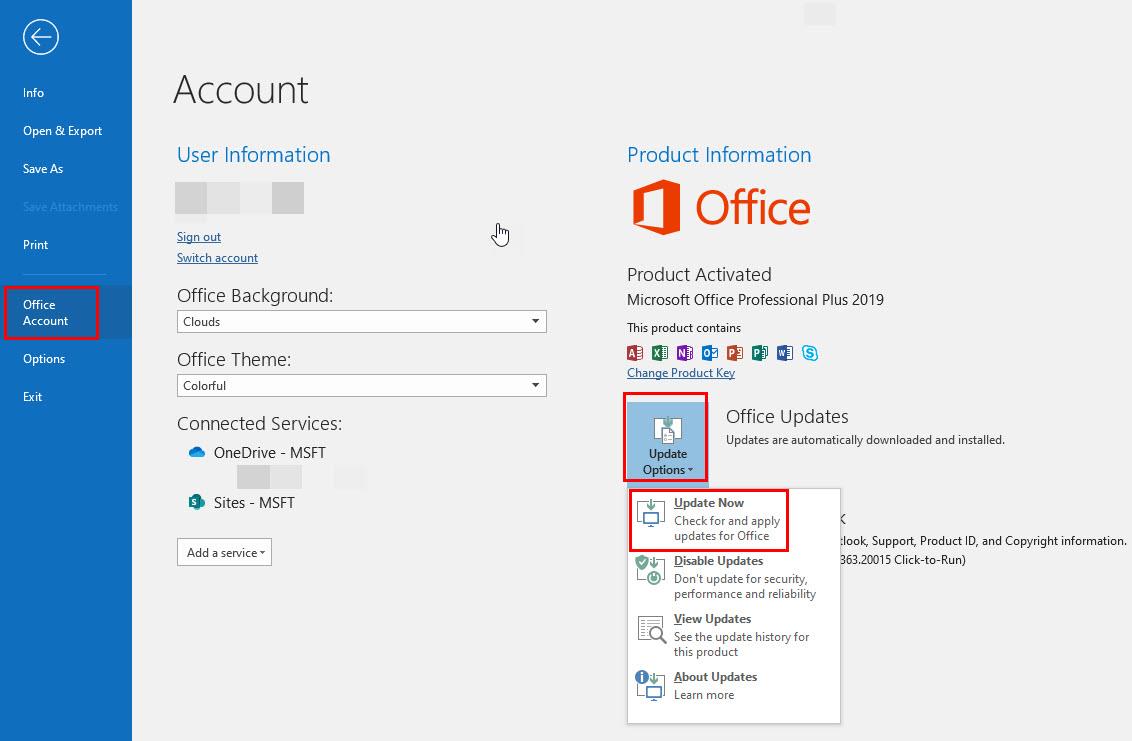
Remediați Outlook nu se deschide în modul sigur prin actualizarea programului Office
Metoda 5: Căutați asistență de specialitate
Dacă niciuna dintre metodele de mai sus nu poate încărca Outlook în modul sigur, aveți nevoie de asistență de specialitate.
Utilizatorii aplicației desktop personale Outlook își pot posta problemele legate de aplicația Outlook în Comunitatea de asistență Microsoft. Iată cum se face:
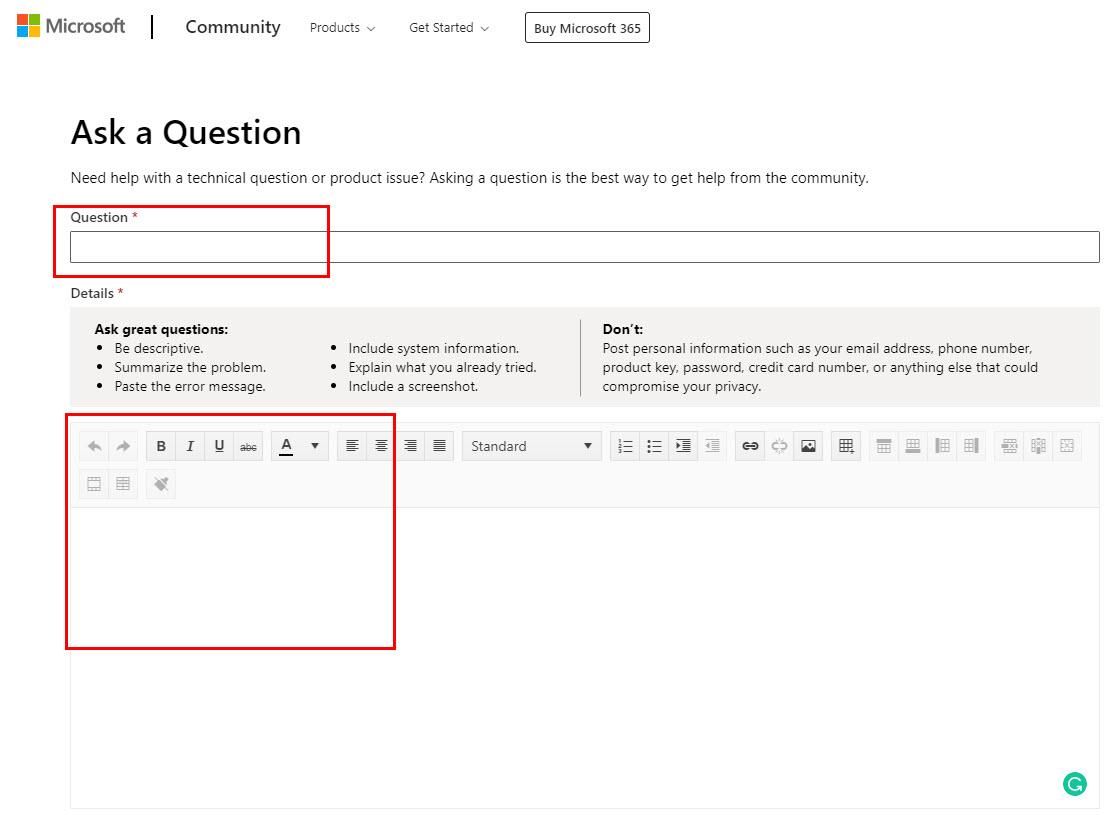
Resolve Outlook nu se va deschide în modul sigur, obținând ajutor de la Comunitatea de asistență Microsoft
De asemenea, puteți contacta pentru asistență live pe portalul Contact Microsoft Support.
Este posibil ca asistența live să nu fie disponibilă pentru toate țările și regiunile în care Microsoft își vinde produsele desktop Microsoft 365. Cu toate acestea, merită încercat. Urmați acești pași pentru a solicita asistență de la asistența tehnică Microsoft:

Resolve Outlook nu se va deschide în modul sigur căutând asistență de specialitate
Dacă contul dvs. Office face parte dintr-un plan de întreprindere sau de afaceri, puteți solicita ajutor de la administratorul de sistem.
Nu introduceți direct asistență tehnică Microsoft în căutarea Google sau Bing. Escrocii vă pot viza și pretinde că vă sună de la asistența Microsoft pentru a vă înșela.
Concluzie
De obicei, utilizatorii trebuie să deschidă Outlook în modul sigur atunci când există o problemă cu aplicația. Cu alte cuvinte, este o soluție populară pentru multe erori și bug-uri Outlook.
De înțeles, veți avea probleme dacă Outlook nu se va deschide în modul sigur. Cu toate acestea, nu este nevoie să vă faceți griji.
Încercați soluțiile pentru ca Microsoft Outlook să nu se deschidă în modul sigur menționate în acest articol și scăpați de această problemă.
Aceste soluții au funcționat pentru tine? Spune-ne în comentarii. Ați putea fi interesat să aflați cum să deschideți Outlook în modul sigur .
Aflați cum să obțineți macOS pe un PC Windows cu un ghid pas cu pas care vă arată exact cum să obțineți sistemul de operare Apple pe un dispozitiv Microsoft.
Învățați aici cum să vizualizați codul sursă pe o pagină web în Apple Safari folosind instrumentul Safari Web Inspector.
Dacă butonul Acasă lipsește pe Outlook, dezactivați și activați Home Mail pe Panglică. Această soluție rapidă a ajutat mulți utilizatori.
Doriți să trimiteți un e-mail către mulți destinatari? Nu știți cum să creați o listă de distribuție în Outlook? Iată cum să faci asta fără efort!
Dacă doriți să faceți sarcinile de introducere a datelor perfecte și rapide, trebuie să învățați cum să creați o listă derulantă în Excel.
Doriți să deschideți Outlook în modul sigur, dar nu puteți? Aflați cum să remediați problema „Outlook nu se va deschide în modul sigur”.
Aplicația Mac Shortcuts este un instrument puternic pentru a rula macrocomenzi. Cu un singur clic, aplicația Comenzi rapide macOS poate finaliza sarcini care altfel ar dura ore.
Dacă referințele circulare din foaia de lucru Excel sunt îngrijorătoare, învățați aici cum să găsiți referințe circulare în Excel și să le eliminați.
Am vorbit deja despre cum puteți inscripționa CD-uri și DVD-uri în Windows, așa că acum este timpul să învățați cum să inscripționați discuri în OS X. Merită remarcat faptul că, deși puteți inscripționa discuri Blu-ray în Windows, nu puteți în OS X, deoarece niciun computer Mac nu include suport Blu-ray încorporat.
Dacă vedeți că acest fișier nu este compatibil cu QuickTime Player, citiți acest articol acum. Nuanțează unele dintre cele mai bune remedieri.







